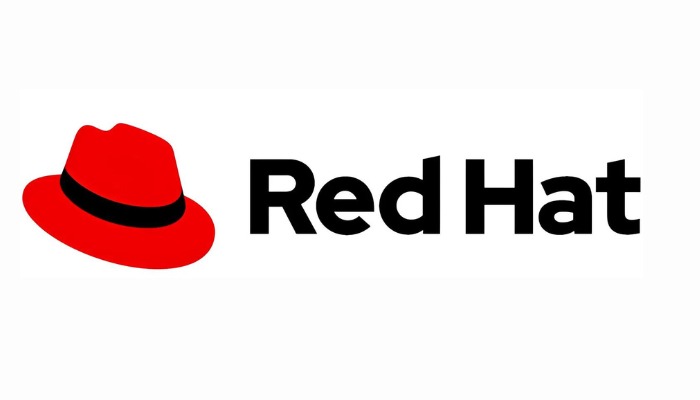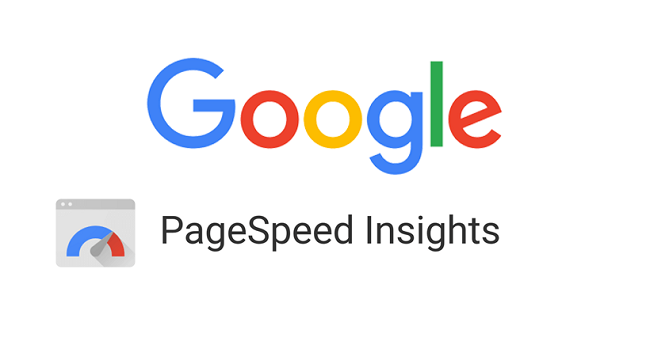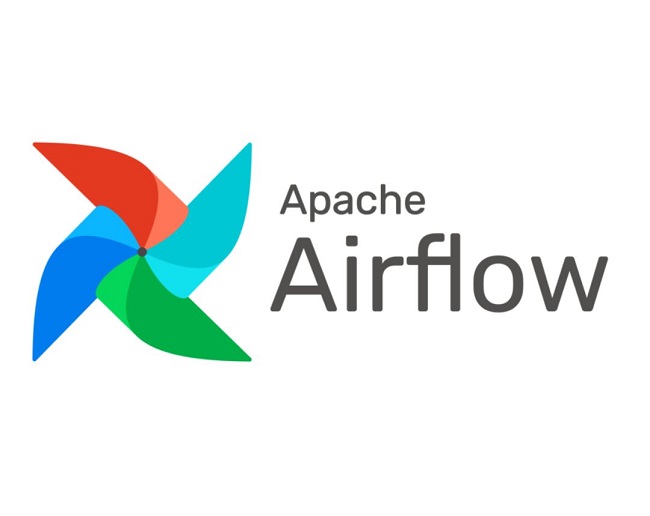4 Bước giải nén trên Hosting cPanel nhanh chóng
Để Nén – giải nén Hosting Cpanel, bạn thực hiện theo các bước hướng dẫn như sau:
Bước 1: Đăng nhập Cpanel, tìm đến mục Files => click vào File Manager.
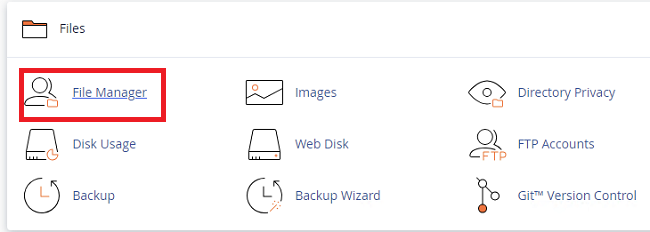
Tại giao diện của trình quản lý tập tin và thư mục trên Hosting cPanel bạn sẽ nhìn thấy 3 phần quan trọng:
Cây thư mục: Gồm các file gốc, mặc định của hosting giúp quản lý các thư mục dễ dàng hơn. Click vào public_html để chọn tập tin và thư mục cần truy cập.
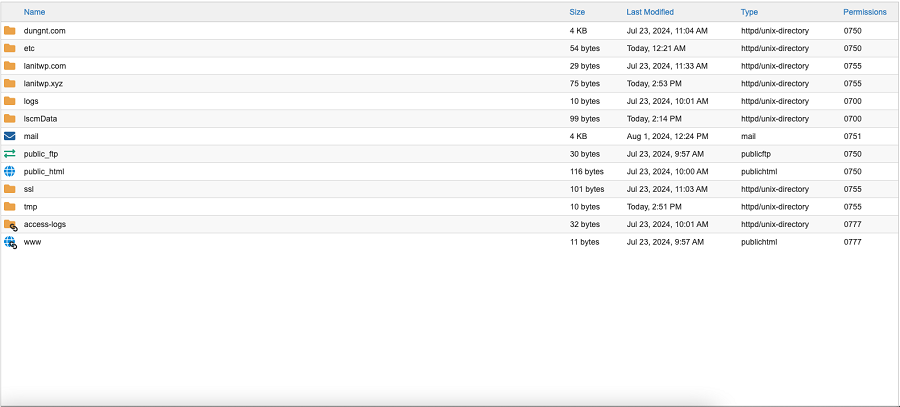
- Tập tin và thư mục: Các tệp tin và thư mục được tạo ra và đang hiển thị trên hosting.
- Thanh công cụ: Các công cụ dùng để thao tác với tệp tin và thư mục như thêm, sửa, xóa, sao chép, upload…
Bước 2: Để nén một file/folder trên Hosting, tìm tới file/folder sau đó chuột phải và chọn Compress ở dòng cuối cùng.
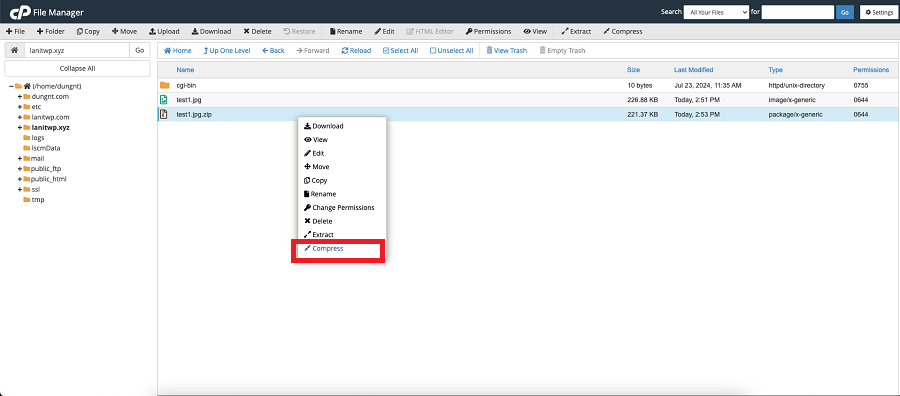
Bước 3: Cửa sổ mới hiện lên bạn cần chọn loại định dạng nén (ưu tiên số 1 là Zip Archive cho thân thiện và dễ sử dụng). Bạn có thể đặt tên cho file/folder hoặc để như tên hiện tại rồi ấn nút Compress File(s) để bắt đầu nén.
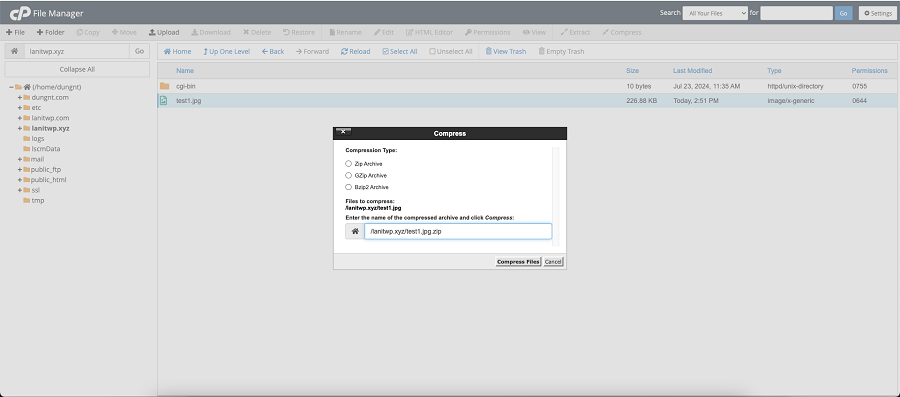
Bước 4: Khi màn hình hiển thị thông báo nén thành công, bạn ấn Close để tắt cửa sổ.
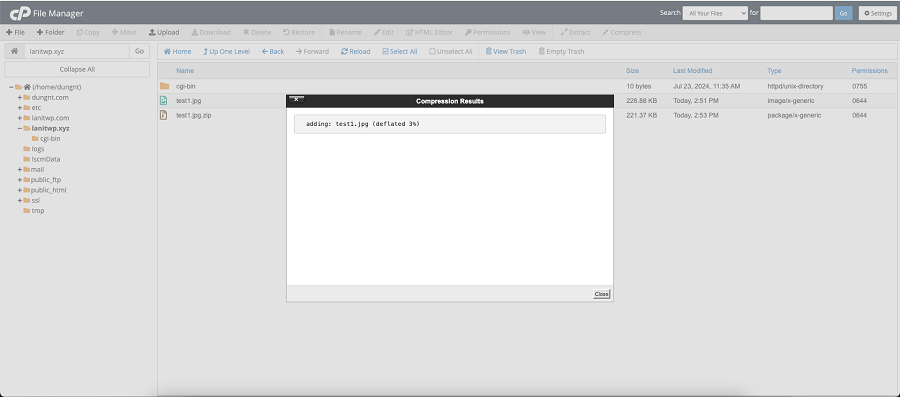
File/folder đã được nén thành công. Nếu muốn tải về, bạn chọn và ấn chuột phải và click chọn Download.
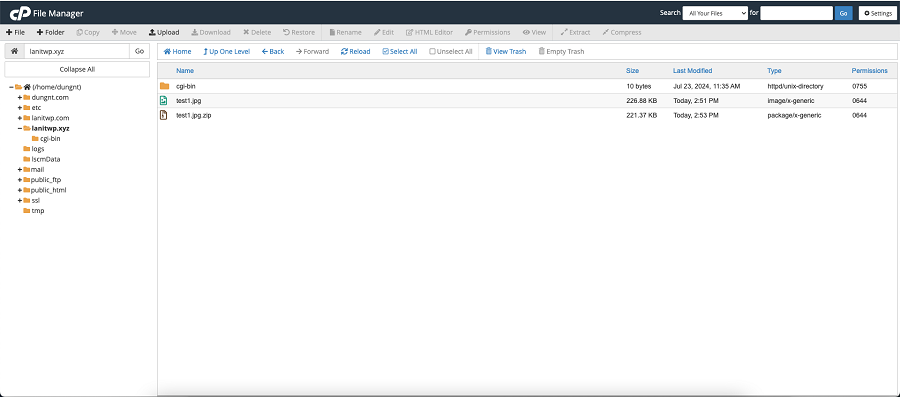
Để giải nén các files .zip/.tar/.gz bạn nhấn chuột phải vào files bạn cần thực hiện rồi chọn vào “Extract” .
Hoặc có thể chọn file đó rồi chọn Extract ở phần thanh công cụ phía trên.
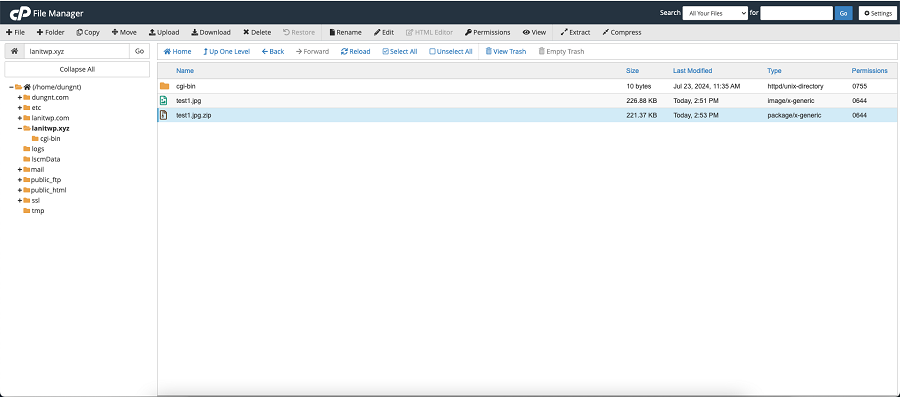
Bạn cũng có thể giải nén toàn bộ website của bạn. Chỉ cần vào lại thư mục home (trong trường hợp bạn cần khôi phục lại website từ một bản sao lưu) bằng công cụ Upload File nén ở Control Panel là được!
Lưu ý:
Với nén và giải nén, bạn sẽ được hỗ trợ 4 loại định dạng là .zip, .tar, .tar.gz, .bz2. Tuy nhiên, bạn nên sử dụng .zip vì nó thân thiện và phổ biến với mọi thiết bị.
Trong Cpanel thì file nén dạng .rar, .7z sẽ không được hỗ trợ. Tuỳ vào tính chất, nhu cầu sử dụng mà bạn cần tìm hiểu kĩ hơn để chọn chương trình thích hợp với mình.
Lời kết
Trên đây là những chia sẻ về cách nén – giải nén trên Hosting Cpanel, nếu bạn cần hỗ trợ hoặc cần tư vấn dịch vụ Hosting Cpanel giá rẻ, Mua VPS liên hệ ngay LANIT nhé!